Gráficos de Contorno en MP-Desktop
Cómo crear Gráficos de Contorno en MP-Desktop
Introducción
La función Contouring automatiza la exportación y visualización rápida de gráficos de contorno y mapas clasificados directamente en la aplicación Surfer. Junto con la compra de MP-Desktop se le proporciona una versión demo de la aplicación Surfer (la cual debe instalarse para que el enlace funcione). Esta versión demo tiene un uso limitado, no permite la exportación de los graficos producidos y posee un periodo de validez limitado (dependiendo de la versión). Para poder exportar las imágenes sin límite de tiempo, se requerirá la versión completa de Surfer.
Gráfico de Contorno (Contour Plot)
Elija un Conjunto de Datos (Dataset) y luego haga doble clic en el ícono "Contour Plot - Surfer".

- Asigne un título para el gráfico.
- Elige el tipo de gráfico: 2D, 3D, Color, Blanco y Negro.
- Elija la(s) variable(s) y la operación de resumen que desea aplicar desde las listas desplegables.
- El método de cuadrícula utilizado de forma predeterminada es Kriging, pero se puede cambiar desde el cuadro desplegable.
- Si necesita agregar un mapa base, en la sección Underlay Map podrá añadir un archivo dxf o shp.
- Finalmente haga clic en "Create Plot".
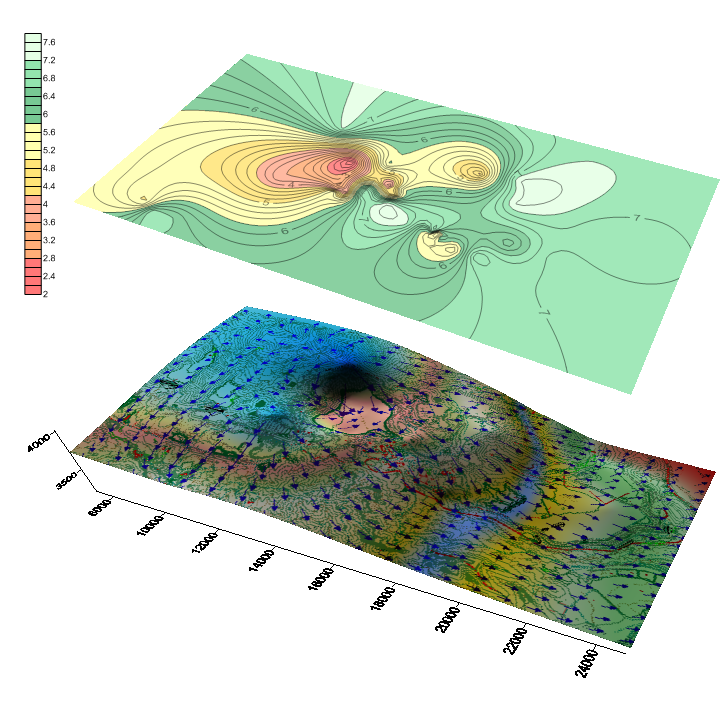
Gráfico Clasificado (Classed Post)
En las opciones de configuración de Gráfico Clasificado (Classed Post Settings), se le presentarán algunas opciones adicionales.

- Número de Clases - (Number of Classes): Este es el número de rangos que le gustaría visualizar.
- Símbolo de Punto - (Point Symbol): Escoja el símbolo del punto.
- Tamaño del Punto - (Point Size): Escoja el tamaño del punto.
- Colores del Punto - (Point Colours): Escoja los colores que desea visualizar para cada rango o nivel de clasificación.

Si desea automatizar la salida de Surfer a través de Crystal Report, marque la casilla "Remember these settings for this Dataset". Para completar esta configuración, necesitará un informe adecuadamente diseñado para tal fin y una versión completa de Surfer de modo de poder guardar las imágenes. Póngase en contacto con support@ehsdata.com si desea obtener información adicional.
Para obtener más información sobre los métodos de cuadrícula (gridding methods), abra la aplicación Surfer y seleccione Help desde el menú principal. Luego dirijase a "Tutorial" y desde allí seleccione el articulo denominado "Gridding".